Laten we eens bij de instellingen van Bartender 3 kijken.
We beginnen bij ‘Menu items’: Aan de linkerkant zijn de menubalk icoontjes te zien.
Bij ieder icoontje heb je de volgende opties:
- Menu bar item should: Hier kun je kiezen om het icoontje te tonen, te verbergen, altijd te tonen of altijd te verbergen.
Zelf heb ik bij bovenstaande optie alle icoontjes op ‘Hide’ ingesteld.
Het is altijd mogelijk om onder andere via de menubalk de icoontjes weer te geven. Dit kan door op het icoontje van Bartender te klikken.
Door vervolgens nogmaals op de muisknop te klikken, worden alle icoontjes weer verborgen.
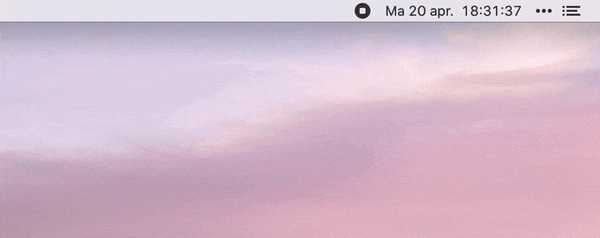
- When item updates: Is er een update beschikbaar voor een app? Dan kun je hier aangeven of je in dit geval het icoontje wel of niet wilt zien. Ook kun je aangeven hoelang het icoontje zichtbaar blijft.
- Text search name: Wil je via Bartender zoeken naar een icoontje van een bepaalde app? Dan kun je hier de naam van de app invullen.
We gaan verder naar ‘General’
- Startup: Hier kun je aangeven of Bartender moet worden geopend nadat je bent ingelogd. Wel zo handig, dit heb ik dus aangevinkt.
- Autohide: Hier kun je icoontjes die eerder verborgen waren, automatisch laten verbergen zodra deze zichtbaar is.
We gaan nu verder met ‘Appearance’
- Bartender menu bar item: Hier kun je aangeven of er een icoontje van Bartender in de menubalk getoond mag worden.
- Bartender menu bar icon: Hier kun je een icoontje selecteren die vervolgens zichtbaar is in de menubalk. Ook kun je een eigen afbeelding selecteren.
We gaan verder met ‘Hot keys’
- Shown Hidden items: Met een sneltoets krijg je de verborgen icoontjes te zien,
- Show full width of menu bar: Met een sneltoets wordt de volledige breedte van de menubalk weergeven.
- Show all menu bar items: Met een sneltoets worden alle icoontjes weergeven.
- Search menu bar items: Met een sneltoets kun je op naam zoeken naar een bepaald icoontje.
- Keyboard Navigate: Met een sneltoets is het mogelijk om door alle icoontjes te navigeren en deze te selecteren.
We gaan verder met ‘Advanced’
- When on battery power: Als deze optie is aangevinkt zal Bartender minder vaak controleren of er updates beschikbaar zijn voor de menubalk items.
De overige drie onderdelen spreken voor zich:
- Updates: Hier kun je handmatig controleren of er updates zijn voor Bartender. Ook kun je aangeven of er automatisch op updates gecontroleerd moet worden, en kun je aanvinken dat je updates wilt ontvangen als er een nieuwe testversie beschikbaar is.
- License: Informatie over de aangeschafte licentie.
- About: Informatie over Bartender 3.
-
 1
1


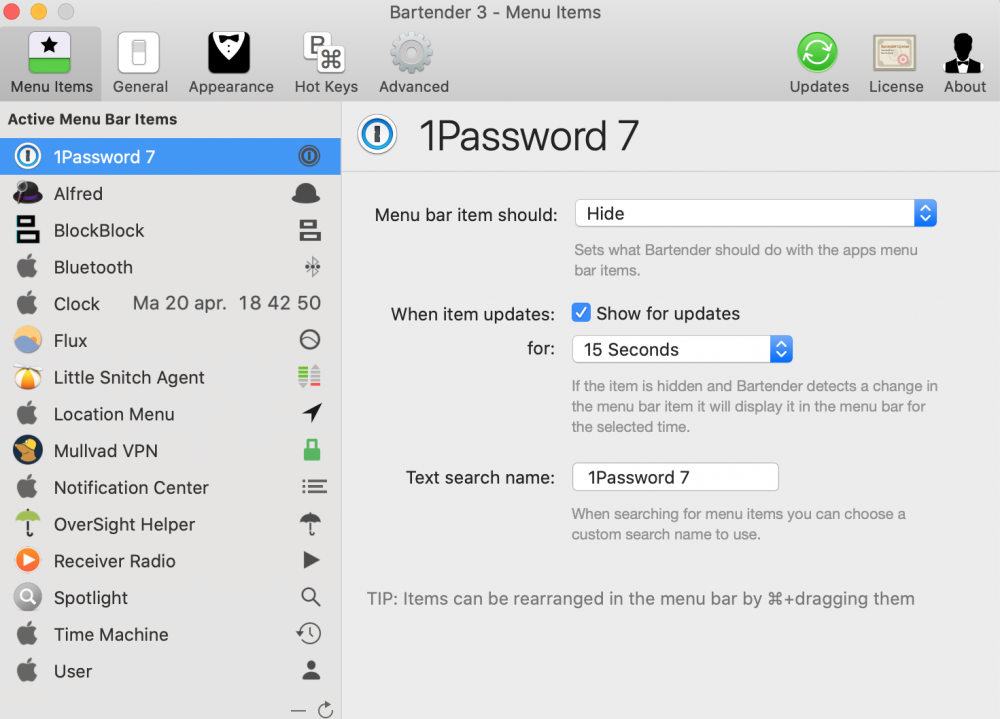
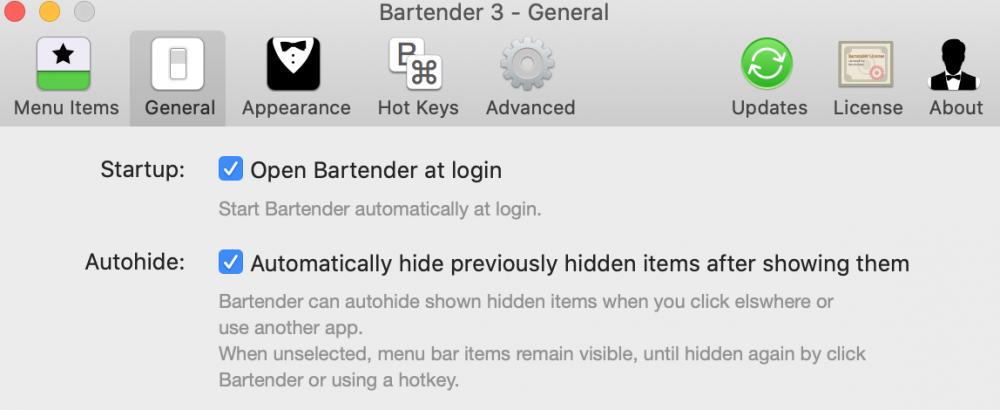
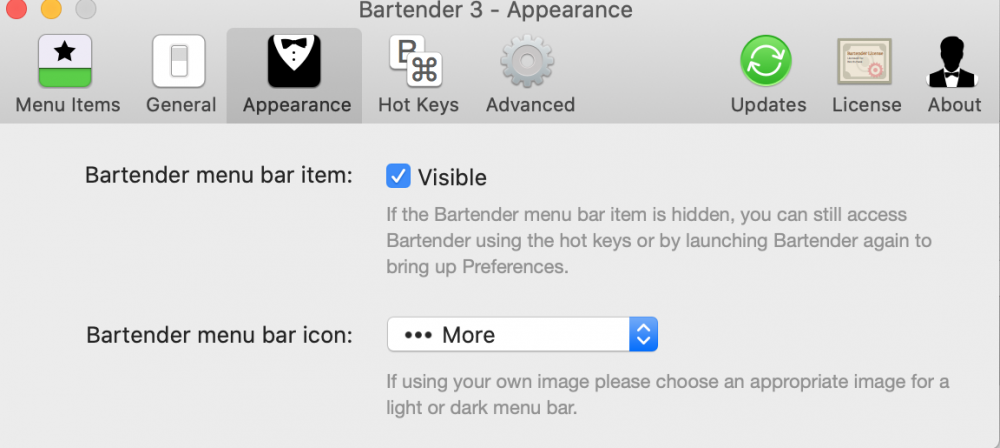
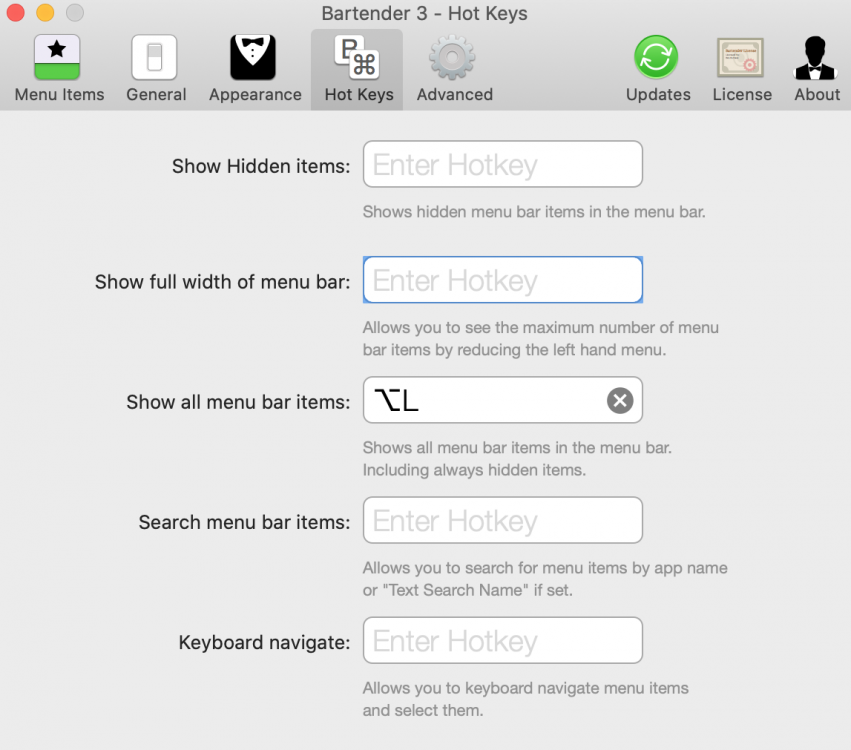
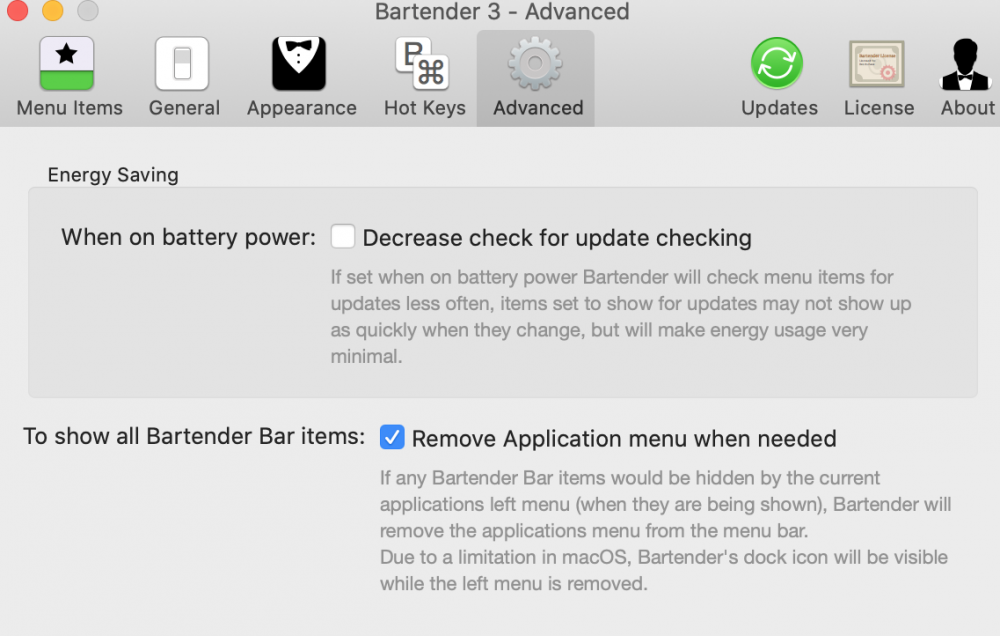


Aanbevolen reactie
Doe je mee?
Je kunt nu een bericht plaatsen en je later registeren. Als je al een account hebt, kun je je hier aanmelden.
Note: Your post will require moderator approval before it will be visible.